Hoe een kolom elke andere rij in Excel splitsen?
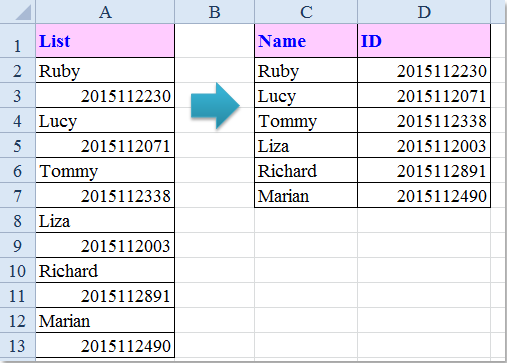
Bijvoorbeeld, ik heb een lange lijst met gegevens, en nu wil ik de kolom in twee gelijke lijsten splitsen door elke andere rij, zoals in de volgende schermafbeelding te zien is. Zijn er goede manieren om deze taak in Excel aan te pakken?
Een kolom elke andere rij splitsen met formules
 Een kolom elke andere rij splitsen met formules
Een kolom elke andere rij splitsen met formules
De volgende formules kunnen u helpen om snel een kolom in twee kolommen te splitsen door elke andere rij, doe het volgende:
1. Voer deze formule in een lege cel in, bijvoorbeeld C2, =INDEX($A$2:$A$13,RIJEN(C$1:C1)*2-1), zie schermafbeelding:

2. Sleep vervolgens de vulgreep omlaag totdat er fouten worden weergegeven in de cellen, zie schermafbeelding:

3. Voer vervolgens een andere formule in cel D2 in, =INDEX($A$2:$A$13,RIJEN(D$1:D1)*2), en sleep de vulgreep omlaag naar de cellen totdat foutwaarden verschijnen, en de kolomwaarden zijn gesplitst in twee kolommen elke andere rij, zie schermafbeelding:

 Een kolom elke andere rij splitsen met VBA-code
Een kolom elke andere rij splitsen met VBA-code
Als je geïnteresseerd bent in VBA-code, kan ik hier een code bespreken om dit probleem op te lossen.
1. Houd de toetsen ALT + F11 ingedrukt in Excel, en het venster Microsoft Visual Basic for Applications wordt geopend.
2. Klik op Invoegen > Module, en plak de volgende code in het Modulevenster.
VBA-code: Een kolom in twee kolommen elke andere rij splitsen
Sub SplitEveryOther()
'Updateby Extendoffice
Dim Rng As Range
Dim InputRng As Range, OutRng As Range
Dim index As Integer
xTitleId = "KutoolsforExcel"
Set InputRng = Application.Selection
Set InputRng = Application.InputBox("Range :", xTitleId, InputRng.Address, Type:=8)
Set OutRng = Application.InputBox("Out put to (single cell):", xTitleId, Type:=8)
Set OutRng = OutRng.Range("A1")
num1 = 1
num2 = 1
For index = 1 To InputRng.Rows.Count
If index Mod 2 = 1 Then
OutRng.Cells(num1, 1).Value = InputRng.Cells(index, 1)
num1 = num1 + 1
Else
OutRng.Cells(num2, 2).Value = InputRng.Cells(index, 1)
num2 = num2 + 1
End If
Next
End Sub
3. Druk vervolgens op de F5-toets om deze code uit te voeren, en er verschijnt een pop-upvenster dat u eraan herinnert het gegevensbereik te selecteren dat u wilt splitsen, zie schermafbeelding:

4. Klik op OK, en er verschijnt een ander pop-upvenster waarin u wordt gevraagd een cel te selecteren om het resultaat in te plaatsen, zie schermafbeelding:

5. Klik op OK, en de kolom is gesplitst in twee kolommen elke andere rij. Zie schermafbeelding:

 Een kolom elke andere rij splitsen met Kutools voor Excel
Een kolom elke andere rij splitsen met Kutools voor Excel
Als je meer nieuwe dingen wilt leren, kan ik een krachtig hulpmiddel aanbevelen -- Kutools voor Excel, met de functie Bereik transformeren kunt u snel een enkele rij of kolom converteren naar een bereik van cellen en vice versa.
Nadat u Kutools voor Excel hebt geïnstalleerd, doe dan het volgende:
1. Selecteer de kolomgegevens die u wilt splitsen in twee kolommen elke andere rij.
2. Klik vervolgens op Kutools > Bereik > Bereik transformeren, zie schermafbeelding:

3. Selecteer in het dialoogvenster Bereik transformeren Enkele kolom naar bereik onder Transformeertype, kies dan Vaste waarde en voer 2 in het vak in de sectie Rijen per record, zie schermafbeelding:

4. Klik vervolgens op de knop OK, en er verschijnt een pop-upvenster dat u eraan herinnert een cel te selecteren waar u het resultaat wilt uitvoeren, zie schermafbeelding:

5. Klik op OK, en de lijstgegevens zijn gesplitst in twee kolommen elke andere rij.
Klik hier om meer te weten te komen over deze functie Bereik transformeren.
Kutools voor Excel - Boost Excel met meer dan 300 essentiële tools. Geniet van permanent gratis AI-functies! Nu verkrijgen
Beste productiviteitstools voor Office
Verbeter je Excel-vaardigheden met Kutools voor Excel en ervaar ongeëvenaarde efficiëntie. Kutools voor Excel biedt meer dan300 geavanceerde functies om je productiviteit te verhogen en tijd te besparen. Klik hier om de functie te kiezen die je het meest nodig hebt...
Office Tab brengt een tabbladinterface naar Office en maakt je werk veel eenvoudiger
- Activeer tabbladbewerking en -lezen in Word, Excel, PowerPoint, Publisher, Access, Visio en Project.
- Open en maak meerdere documenten in nieuwe tabbladen van hetzelfde venster, in plaats van in nieuwe vensters.
- Verhoog je productiviteit met50% en bespaar dagelijks honderden muisklikken!
Alle Kutools-invoegtoepassingen. Eén installatieprogramma
Kutools for Office-suite bundelt invoegtoepassingen voor Excel, Word, Outlook & PowerPoint plus Office Tab Pro, ideaal voor teams die werken met Office-toepassingen.
- Alles-in-één suite — invoegtoepassingen voor Excel, Word, Outlook & PowerPoint + Office Tab Pro
- Eén installatieprogramma, één licentie — in enkele minuten geïnstalleerd (MSI-ready)
- Werkt beter samen — gestroomlijnde productiviteit over meerdere Office-toepassingen
- 30 dagen volledige proef — geen registratie, geen creditcard nodig
- Beste prijs — bespaar ten opzichte van losse aanschaf van invoegtoepassingen